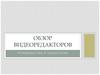Похожие презентации:
Профессиональное программное обеспечение
1. Современные мультимедиа-технологии в связях с общественностью
Современные мультимедиатехнологии в связях собщественностью
Лекция 2
1
2. Профессиональное ПО:
PinnacleMatrox
Canopus
Ulead
2
3. Создание фильма:
РежиссерОператор
Монтажер
Звукорежиссер
Художник
Композитор
3
4. Кадр:
1.2.
Отдельное статическое
изображение;
Сцена, от включения мотора до
STOP.
4
5. Клип:
Набор файлов статическихизображений, анимации, титров,
фоновых рисунков и аудиофайлы.
5
6. «Склейка» или точка редактирования:
«Склейка» - место стыковки 2-х кадров иликлипов при монтаже, место применения
эффектов перехода;
Монтаж клипов – формирование ряда
кинокадров, образующих сцену или эпизод
фильма;
Фильм – последовательность эпизодов,
объединенных общим сюжетом и
последовательно воспроизводящихся на
экране.
6
7. Технология создания фильма в Adobe Premiere:
1.2.
3.
4.
5.
6.
Создание проекта фильма с установкой
параметров;
Импорт в проект заготовок: видеоклипы, звук,
статические изображения, анимация и т.д.
Работа в окне монтажа: размещение заготовок
на дорожках, установка их последовательности,
синхронизация;
Формирование переходов на стыках,
применение фильтров, эффектов;
Сохранение проекта на жесткий диск;
Сохранение служебной информации в
специальном файле о выполненной работе.
7
8. Начало работы:
При запуске программы можнооткрыть либо созданный ранее
проект либо создать новый – окно
New Project;
Необходимо согласовать настройки с
платой видеозахвата:
Load Preset
Custom Settings
8
9. Окна Adobe Premiere:
Project – значки клипов и файлов;Monitor – просмотр фильма, обрезка;
Timeline – видео и аудио дорожки, их
наложение;
Tools – основные инструменты видеомонтажа;
Info, History – информация о выделенном
объекте, список последовательности действий;
Capture – захват видео;
Adobe Title Designer – создание титров;
Effects, Effects Controls – установка параметров
эффектов;
Audio Mixer – микширование звука.
9
10. Окно TimeLine:
Основное окно монтажа;По умолчанию присутствуют 3 video и
3 audio дорожки;
Можно добавить еще дорожки из
контекстного меню Add Tracks
10
11. Окно Monitor:
Предназначено дляпредварительного просмотра
фильма и работает в 3-х режимах:
1.
2.
3.
Dual View – источник и
результирующий фильм
Single View – только результирующий
фильм
Trim Mode – режим обрезки, кадры 2х клипов в точке обрезки
11
12. Изменение параметров проекта:
New Project Custom Settings:1.
2.
3.
4.
General - общие
Capture - захват
Video Rendering - визуализация
Default Sequence – эпизод по умолчанию
Проверка настроек: Project
Project Settings
12
13. Настройки General:
Editing Mode:1.
2.
Timebase (отсчет времени):
1.
2.
3.
Video for Windows – аналоговое видео
DV Playback – цифровое видео
24 кадра/сек – фильм
25 кадров/сек – видео в PAL, SECAM
29,97 кадров/сек – видео в NTSC
Frame Size – размер изображения в пикселах
при соотношении сторон (4:3) или (16:9).
Например DV система NTSC (4:3) – 720x480
пикселов.
Title Safe Area – область сохранения титров.
13
14. Настройки Capture (Захват):
Capture Format – определяетсяпараметрами дополнительной платы
оцифровщика (видеозахвата),
например Canopus
14
15. Настройки Video Rendering (Визуализация):
Compressor – кодек сжатия;Colour Depth – глубина цвета;
Optimize Stills – оптимизация
статических кадров
15
16. Настройки Default Sequence (Эпизод по умолчанию):
Video Tracks – количествовидеодорожек в TimeLine по
умолчанию;
Audio Tracks – количество и тип
аудиодорожек: Mono, Stereo, 5.1
16
17. Рабочий диск:
1.При работе Adobe Premiere сохраняет все
данные текущего сеанса:
2.
Edit Preferences Scratch Disks (Рабочие
диски)
Хранится информация:
Captured Video
Captured Audio
Video Previews
Audio Previews
Conformed Audio – преобразованное аудио
17
18. Ввод Video и Audio:
Для ввода клипов-источников video и audioтребуется специальная мультимедиа-плата –
оцифровщик.
File Capture. Для цифрового захвата
необходимо наличие:
Порта USB;
DV-кодека (compressor/decompressor). Adobe имеет
собственный кодек;
Жесткого диска со скоростью записи > 3,6 МБайт/сек;
Файла проекта с установками NTSC или PAL и частотой
звука 32 или 48 КГц;
Свободного места на жестком диске.
18
19. Последовательность действий:
Подключить камеру DV к ПК;File Capture (или F5);
Установить в области Setup audio или
video;
В области Clip Data задать Clip Name;
Можно поставить Scene Detect
(распознавание сцен);
Нажать Play на камере;
По умолчанию имена Clip01, Clip02 и т.д.
19
20. Основы монтажа в Adobe Premiere
Импорт заготовок для фильма:Видео:
Windows Media – WMV,WMA,ASF
AVI Movie – AVI
MPEG Movie – MPEG, MPE,MPG,MPA
Quick Time Movie – MOV
Аудио:
MP3 Audio – MP3
Windows Wave Audio File – WAV
Macintosh Audio - AIF
20
21. Основы монтажа в Adobe Premiere:
Импорт файлов статическихизображений:
Edit Preferences Still Image
Импорт изображений в PhotoShop
(возможно сохранение всех
параметров слоев):
File Import
21
22. Эффекты в Adobe Premiere:
«Простая склейка» - использование переходов:Windows Effects Video Transitions. Выделив
требуемый эффект перехода в окне Effects нужно
перетащить его на дорожку монтажа Timeline.
Наложение изображений (рирпроекция, Keying),
при которой часть изображения рассматривается
как прозрачная: Effects Keying
Применение масок. Маской (Matte) называют
специальное статическое изображение (Still
Image), которое используется для указания
области применения эффекта к клипу.
22
23. Создание титров:
Специальное приложение – Adobe TitleDesigner;
File New Title. Получаем файл с
расширением PRTL;
Виды титров - Title Templates:
Горизонтальный и вертикальный текст;
Текст в рамке;
Текст вдоль заданной траектории;
Вставка логотипа: Title Logo Insert Logo
23
24. Особенности аудиомонтажа:
Специализированные звуковые редакторы:Звук:
Adobe Audition
Sound Forge
Wave Lab
Cool Edit Pro
Mono
Stereo
5.1 Surround
Clip Audio Options
24
25. Звуковые эффекты:
Effects Audio Effects;Переход звука с затуханием. По
умолчанию используется эффект
Constant Power (постоянная мощность),
обеспечивающий перекрестное
затухание;
Можно удалить шум.
Edit Preferences General
25
26. Завершение создания фильма:
Экспорт на DVD;Запись на видеоленту;
Экспорт в файл для Internet;
Экспорт в файл формата AVI или Quick
Time для просмотра с HDD или CD;
Экспорт в формат установленной
мультимедиа платы;
File Export Export to DVD DVD
Burner (задаются параметры экспорта).
26
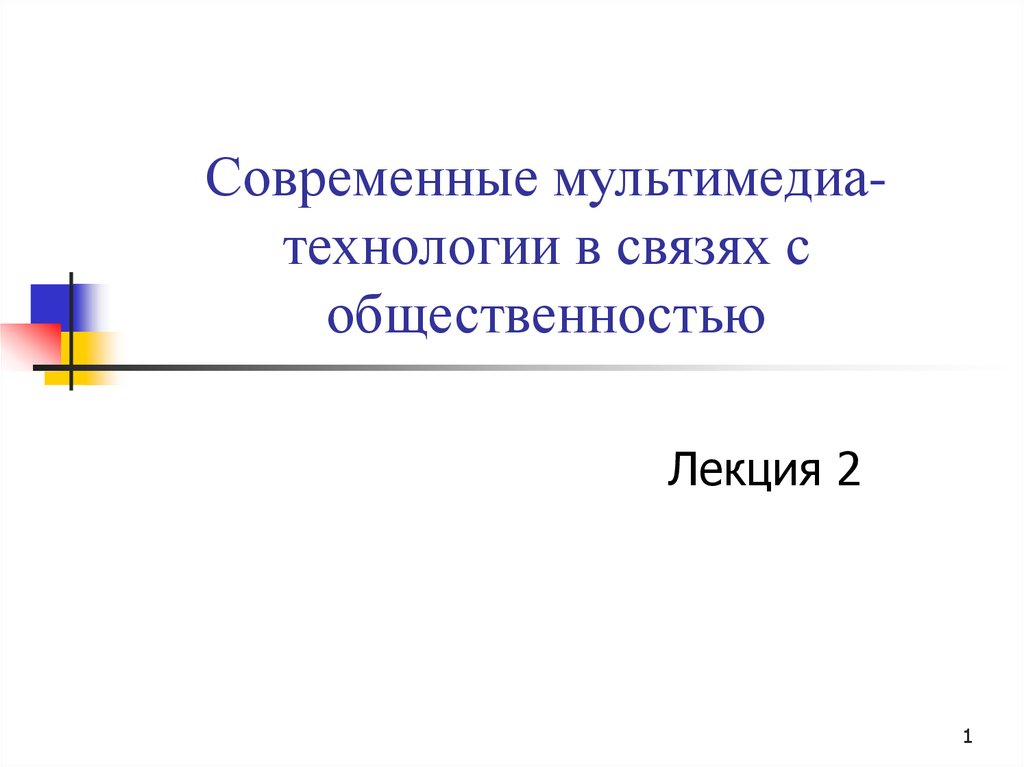

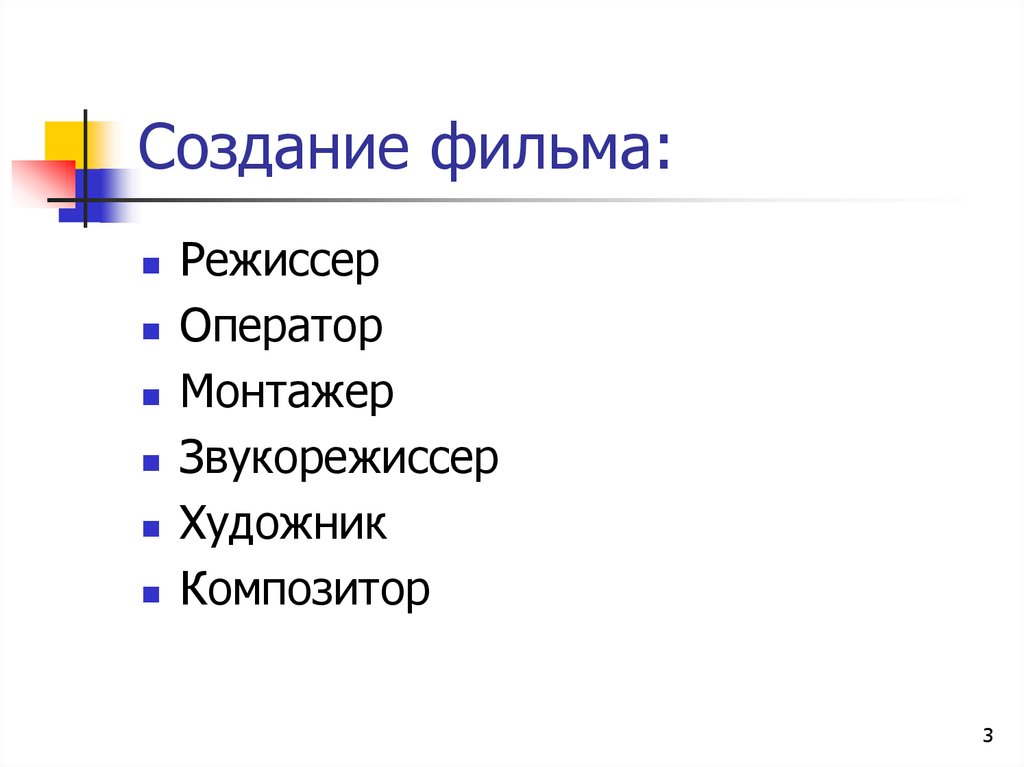




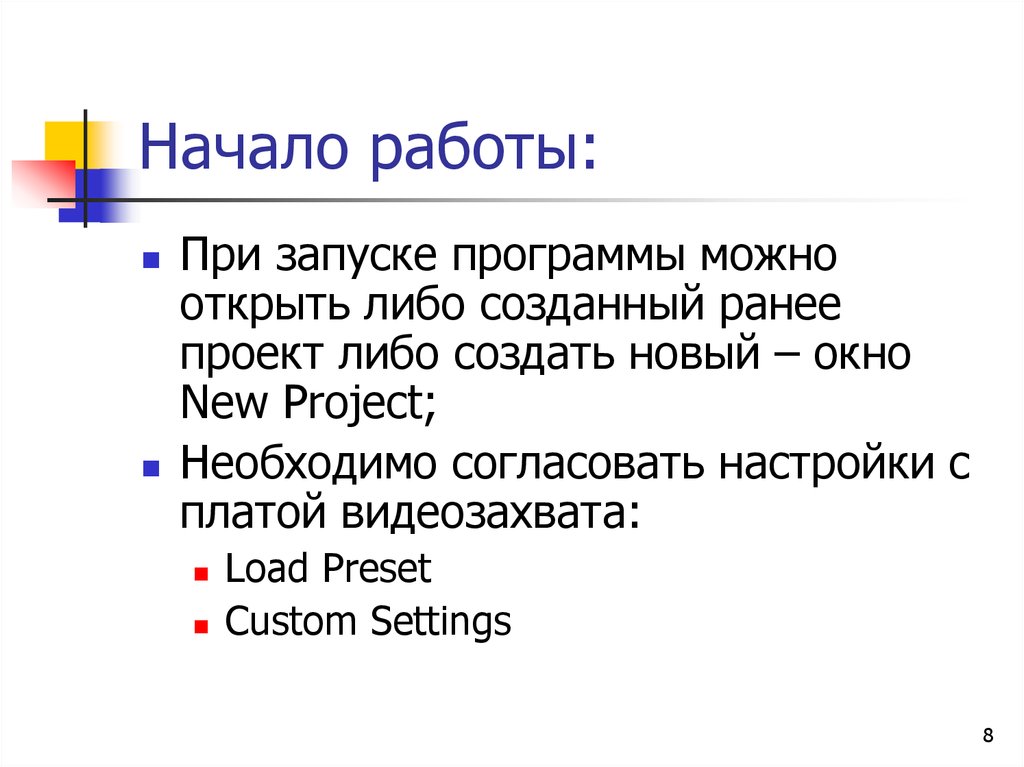
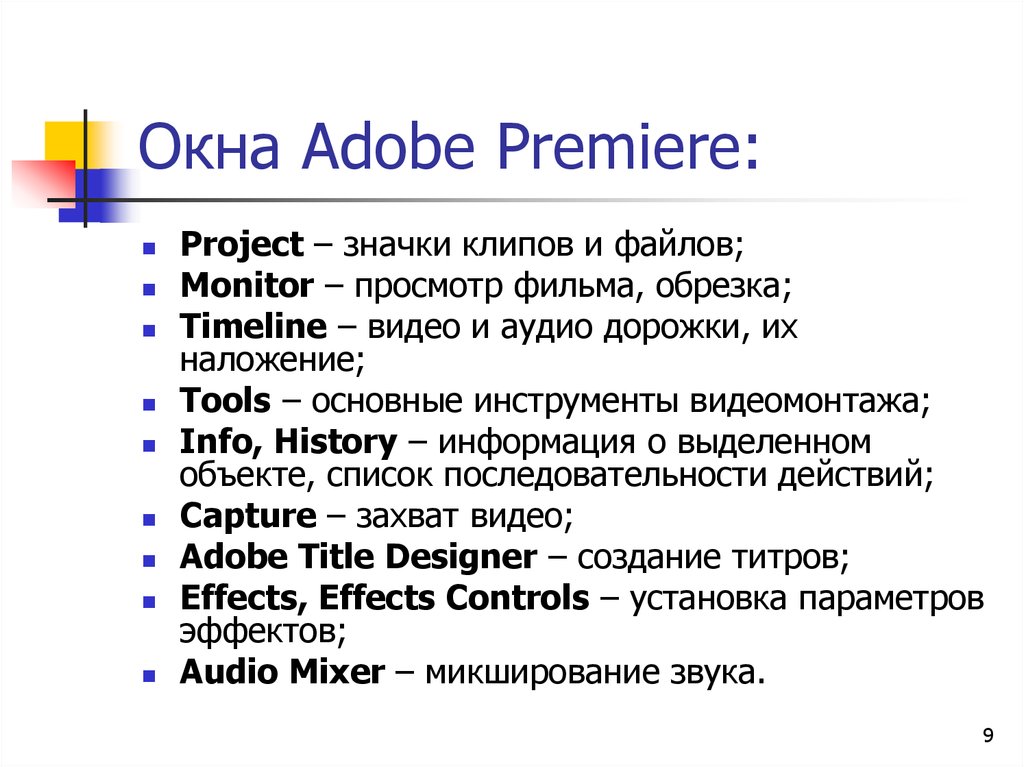
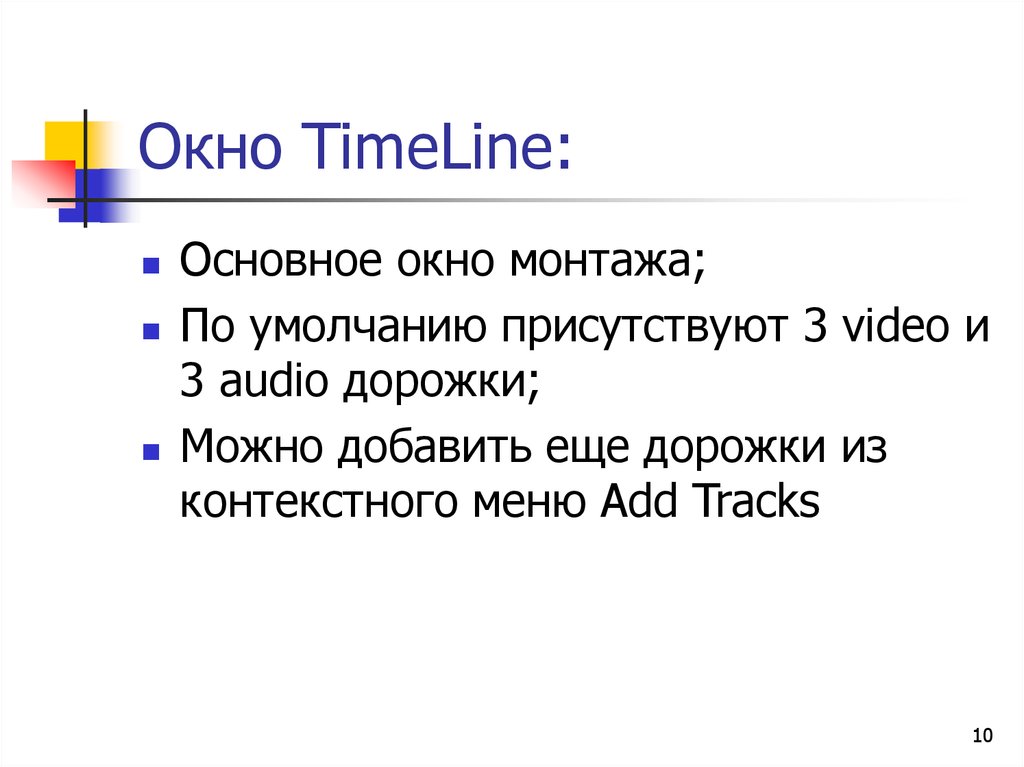
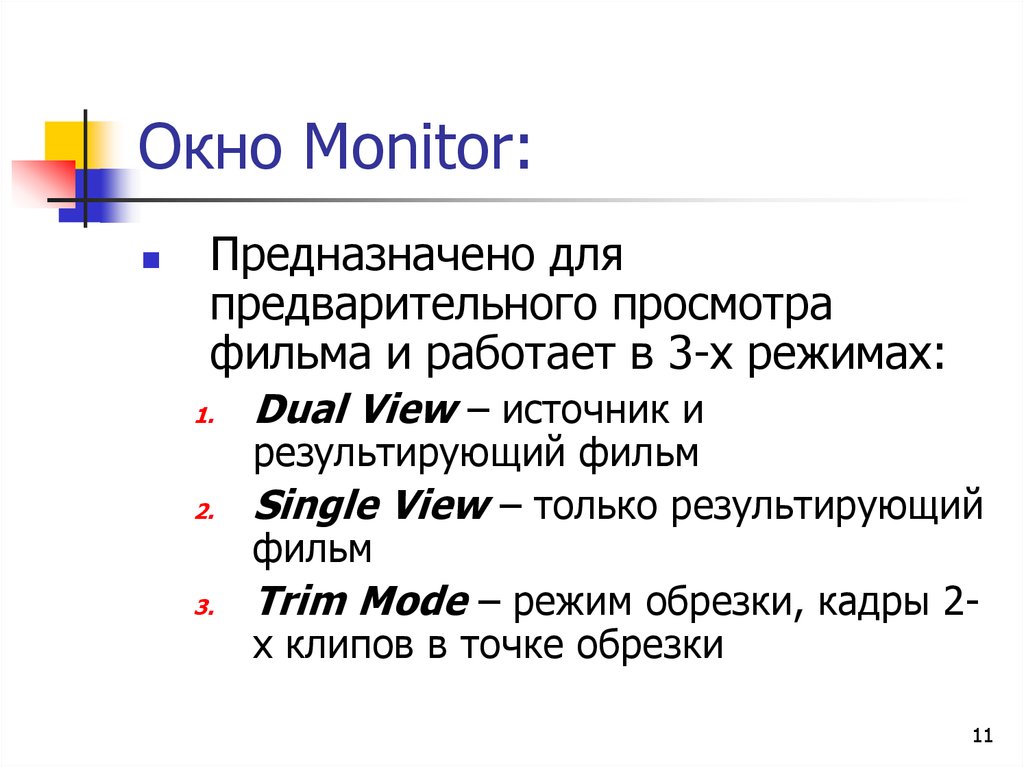
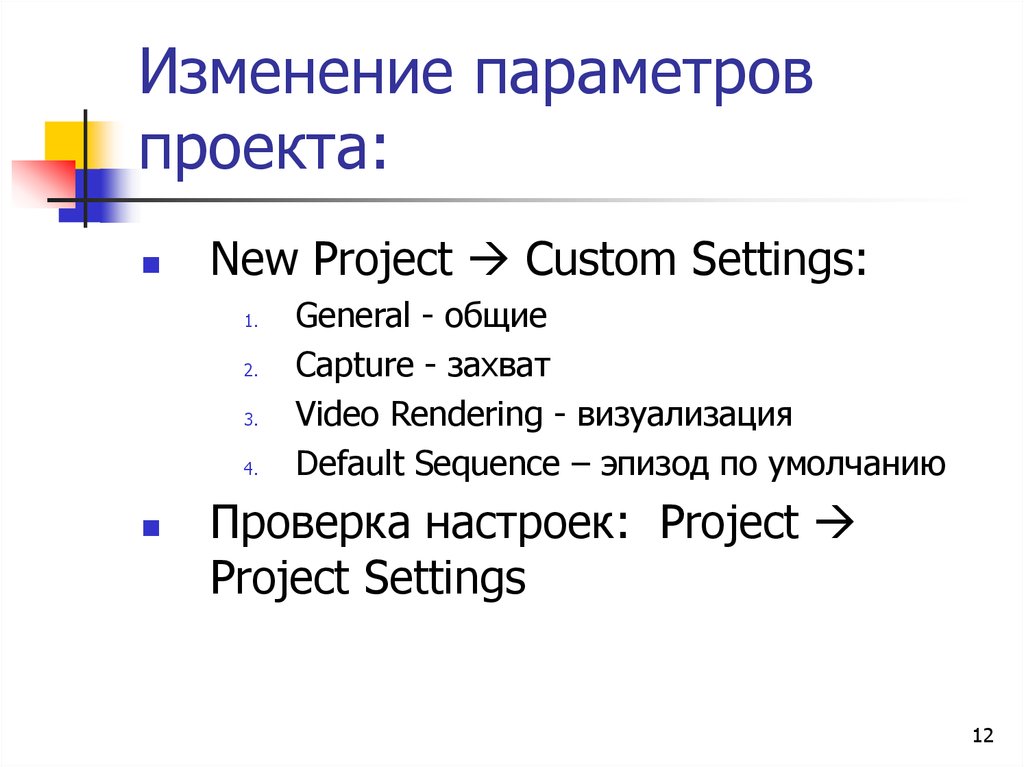

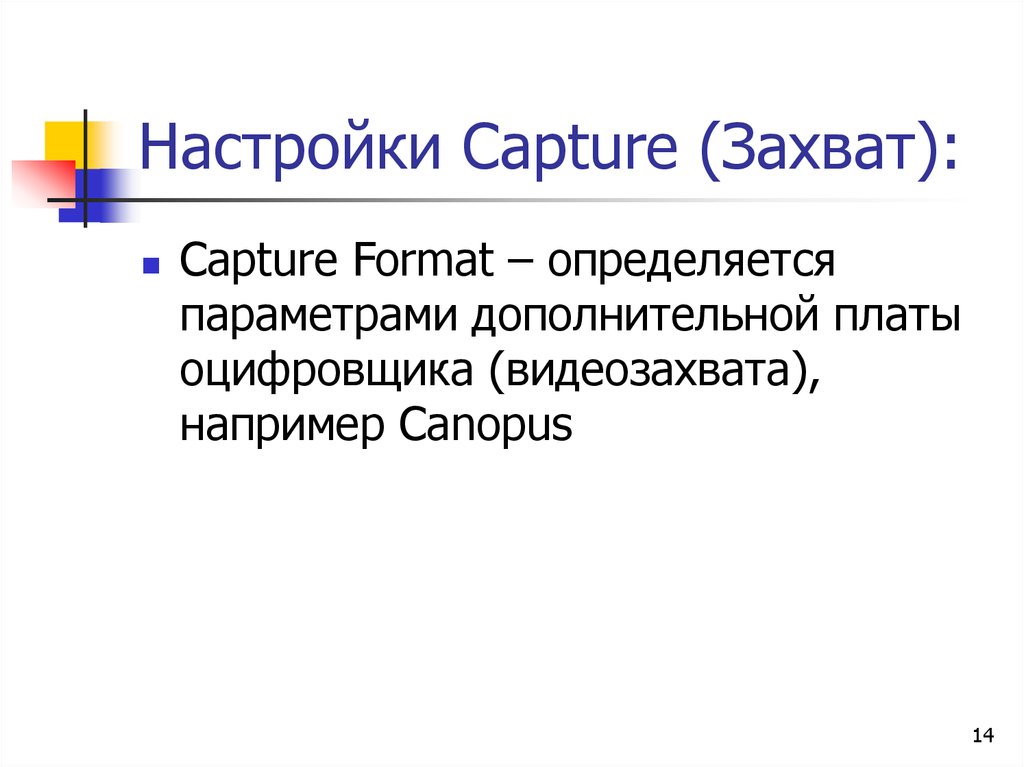




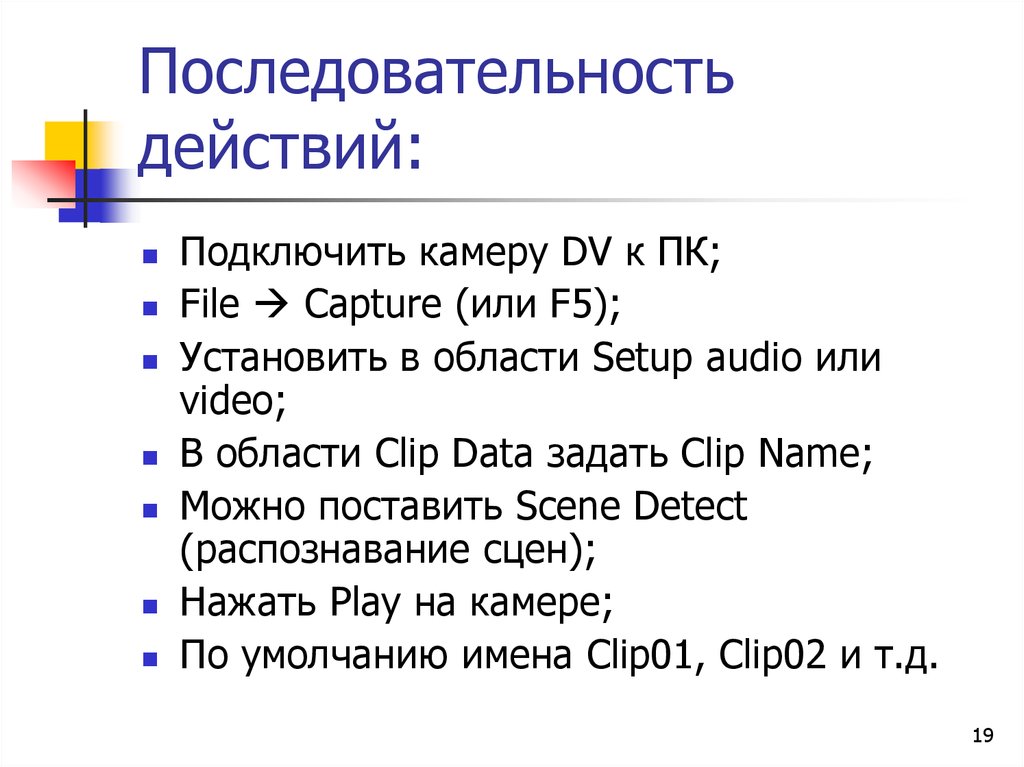

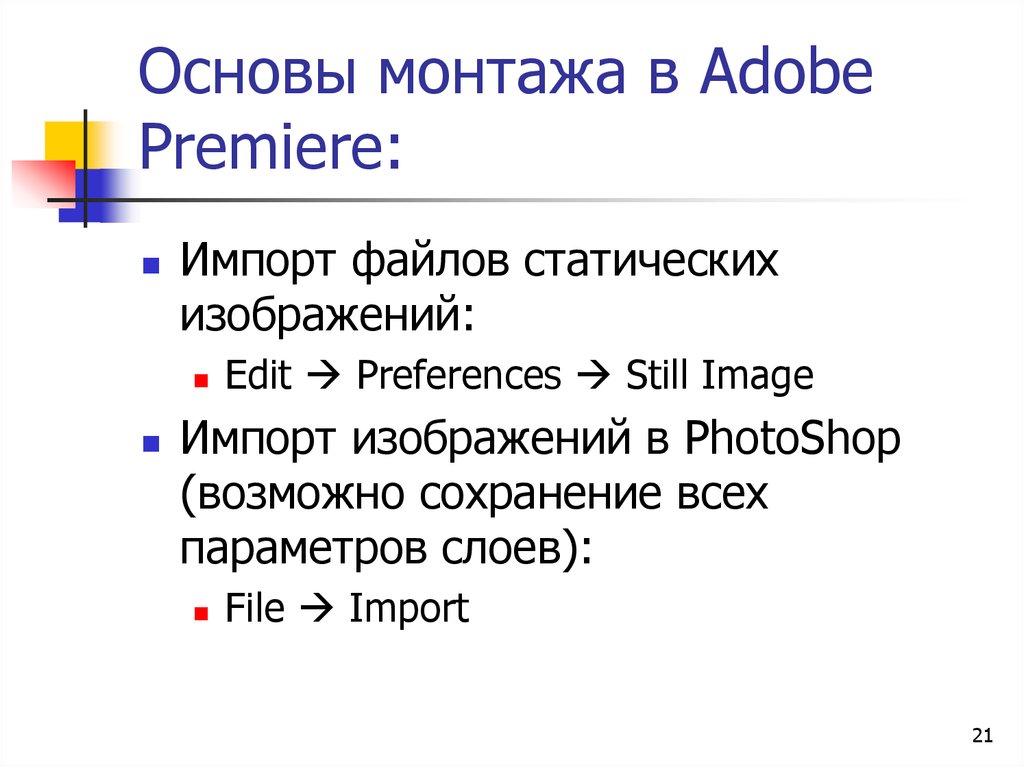

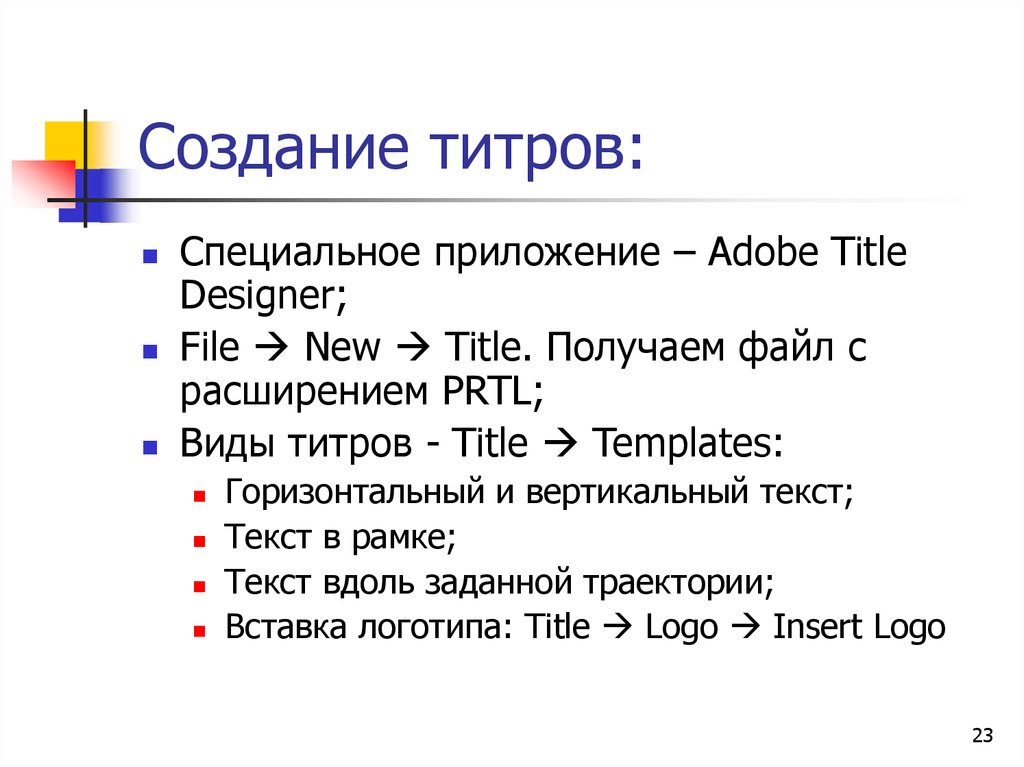
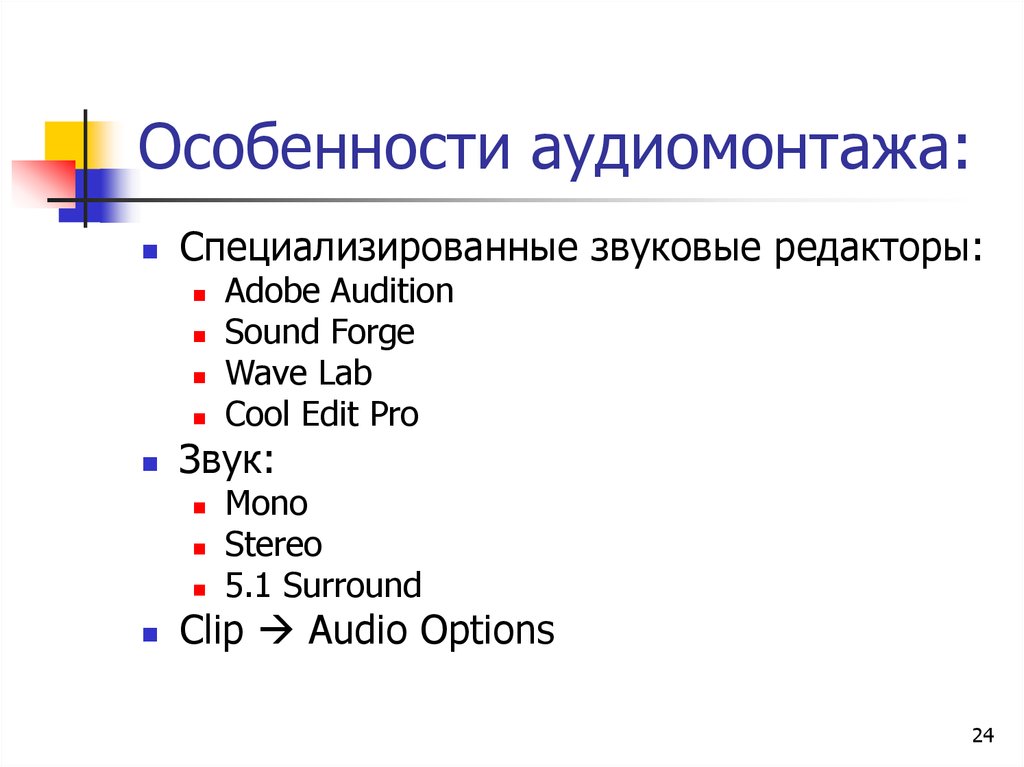

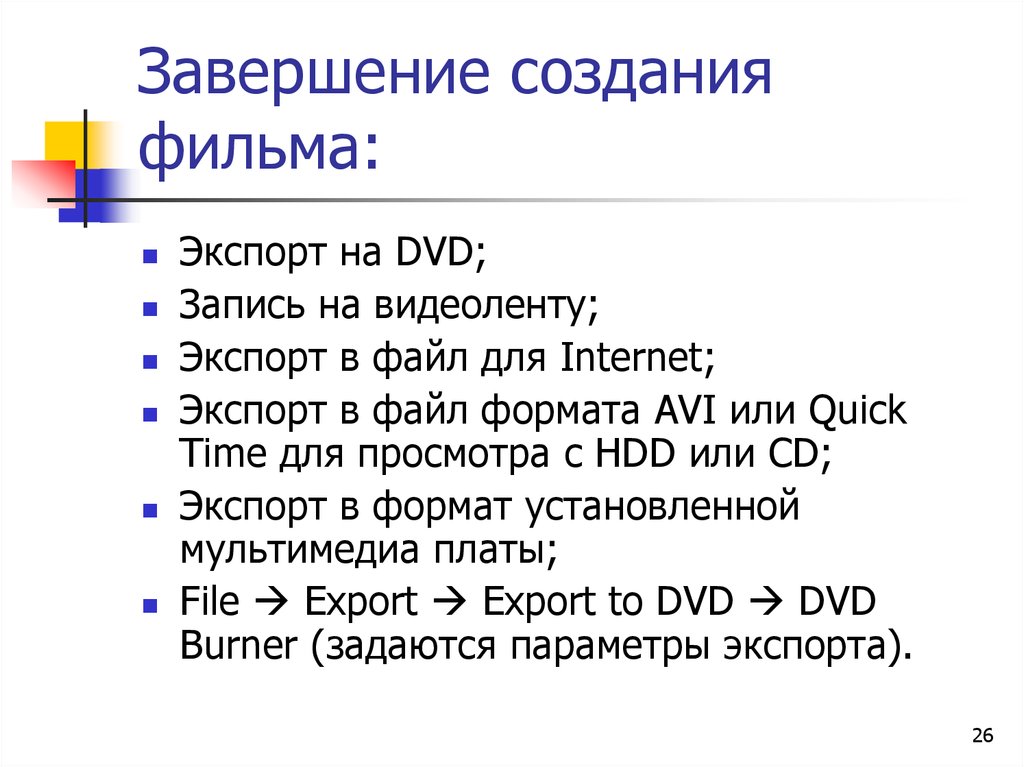
 Программное обеспечение
Программное обеспечение